如何转换 Spotify 到 MP3 免费 [100% 工作]
“我一直在研究一种方法 兑换 Spotify 免费转为 MP3,你有我能用的最好的方法吗?”
Spotify 被称为最好的之一 音乐流媒体服务平台 曾经向公众介绍过的。该应用程序为订阅者和用户提供了许多优势。但仍然存在一些限制。
使用的惊人好处之一 Spotify 是做离线流媒体。 但是,只有高级帐户所有者有权使用此优势。 更重要的是,下载的歌曲将以原始格式保存 Spotify OGG Vorbis 歌曲,不能在应用程序外部或未经授权的设备上播放。
但请放心,我们不会在这里结束。 因为我们将专注于如何转换 Spotify 到免费的MP3,这篇文章一定会对高级版和免费版都有很大的帮助 Spotify 帐户用户。
另请参阅:
如何下载 Spotify 播放列表转 MP3:7 种最佳方法
文章内容 第 1 部分. 为什么要转换 Spotify 到MP3第 2 部分。 转换的最佳方式 Spotify 免费转为 MP3第 3 部分。转换 Spotify 在线免费 MP3部分4。 概要
第 1 部分. 为什么要转换 Spotify 到MP3
如果您无意中阅读了这篇文章,或者您正在帮助某人,您可能想知道为什么他们实际上正在寻找这样的转换指南 Spotify 到 MP3 免费。
什么是MP3格式及其优点
MP3 格式是最早为公众所知的文件格式之一。 它以前甚至现在都被广泛使用。 因此,许多人肯定拥有与播放 MP3 文件兼容的小工具和媒体播放器。 更重要的是,MP3 格式是免费且不受保护的,这可能是许多内容创建者也使用这种文件格式的充分理由。
什么格式有什么作用 Spotify 使用 VHDL 语言编写
正如您在介绍部分中可能已经阅读并理解的那样,尽管 Premium Spotify 用户一旦下载了 Spotify 歌曲,这些将以不同的格式保存, OGG Vorbis。与 MP3 不同,这种格式实际上无法在许多设备和媒体播放器上播放。
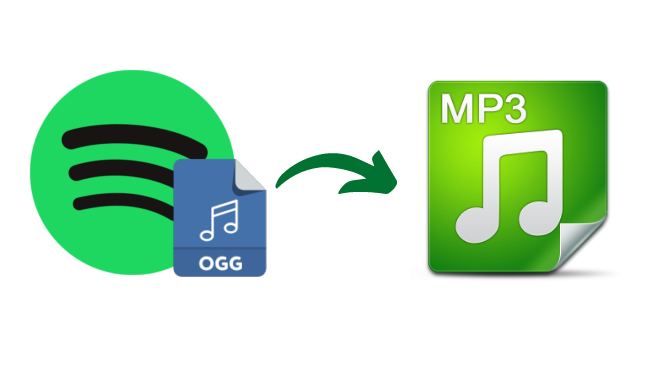
为什么人们需要转变 Spotify 到MP3
Spotify OGG Vorbis 是一种实际上无法在许多设备和媒体播放器上播放的格式。这可能是那些音乐爱好者正在寻找转换方法的原因之一 Spotify 免费转为 MP3。
此外,高级订阅者可以保存的歌曲是受保护的文件。 因此,他们无法在外部访问它们 Spotify 应用程序。 更糟糕的是,那些下载的歌曲、专辑和播放列表也会在订阅结束或取消的那一刻消失。
寻找一种没有此类限制的下载和转换方式 Spotify 免费到 MP3 将对高级帐户用户以及免费 Spotify 用户。 一旦取消了这种保护,用户就可以自由地使用这些文件——与他人共享、刻录到 CD、将它们永久保存在任何设备或媒体播放器上、修改它们等等。
现在,最后,我们将讨论如何转换的最佳方法 Spotify 免费转为 MP3。 您现在可以跳到第二部分以立即阅读有关此内容的指南。
第 2 部分。 转换的最佳方式 Spotify 免费转为 MP3
一开始你可能会发现很难想出一种转换的方法 Spotify 考虑到一些限制,免费 MP3 – Spotify 歌曲受到保护,您正在使用免费 Spotify 帐户等。但不要感到负担过重。 我们在这里为您提供帮助。 虽然看起来不可能转换 Spotify 免费到MP3,总有办法的。
在本文的这一部分,我们将分享最好的方法 兑换 Spotify 音乐到 MP3 免费。 最好的方法是依靠专业的软件转换器。 当您在网络上浏览时,您会看到大量推荐。 但为了节省您的时间,我们只会推荐我们认为最好的那个, TunesFun Spotify Music Converter.
特点 TunesFun Spotify Music Converter
当然啦 TunesFun Spotify Music Converter 可以帮助你转换 Spotify 到 MP3 免费。更重要的是,它非常有能力消除 DRM 保护 Spotify 歌曲让您可以轻松地在您喜欢的任何设备上访问它们,并让您做自己想做的事情——与他人分享, 播放 Spotify 离线无高级,修改它们等等。
在转换过程中 Spotify 歌曲 TunesFun Spotify Music Converter 还确保保留歌曲的 ID 标签和重要信息。因此,丢失您可能担心的信息不是问题。此外,可以保证歌曲100%的原始质量,并且该应用程序进行无损转换。
我们还希望帮助您节省时间,因此值得一提的是,与其他转换器相比,该应用程序的运行速度快了 5 倍。它有一个易于使用的界面,使得整个转换过程变得非常轻松和简单。您可以点击下面的按钮免费试用该工具进行更改 Spotify 到MP3。
如何转换 Spotify 转为 MP3 免费使用 TunesFun Spotify 音乐
如何从中提取 MP3 Spotify?我们在这里提供了有关如何转换的指南 Spotify 借助 TunesFun Spotify Music Converter.
步骤1。 在 PC 上安装应用程序需要做一些事情。 完成所有这些,然后继续应用程序的安装过程。
第2步。 启动它并开始添加 Spotify 要转换的歌曲。您可以使用歌曲的 URL,然后点击“添加文件”按钮或使用拖放方法作为在平台上添加文件的更有效方式。

步骤#3。将歌曲上传到平台后(因为应用程序可以进行批量转换),您现在可以 设置输出参数设置。因为我们的目标是转换 Spotify 当然,你必须将输出格式设置为MP3。其余选项可以根据需要更改。

步骤4。一旦你完成了设置,你就可以点击“全部转换”按钮位于底部,应用程序将开始转换过程。除了转换之外,该应用程序还将执行 DRM 删除过程。该过程结束后,您可以勾选“查看输出文件”按钮查看已转换歌曲的列表。

完成上述三步程序后,您将获得转换 Spotify 可离线收听的歌曲。 现在,您可以对文件进行任何操作——在任何小工具或媒体播放器上访问它们、与他人共享、将它们刻录到 CD 上、将它们保存在 USB 或在线存储云等外部驱动器上、修改和编辑它们等等更多的。
第 3 部分。转换 Spotify 在线免费 MP3
我如何改变我的 Spotify 到 MP3?实际上,使用像这样的专业转换器 TunesFun Spotify Music Converter 不是唯一的转换方法 Spotify 到 MP3 免费。您还可以尝试其他方法,例如使用 Spotify 免费在线 MP3 转换器。
Apowersoft 免费在线录音机, Spotify & Deezer Music Downloader 和 AllToMP3 只是这些工具中的一部分,它们也可能对您有所帮助。 它们也值得尝试,特别是如果您只进行一次转换过程。 由于上述工具是免费的,因此请始终记住存在限制。 更重要的是,不能始终保证输出文件的质量。
另请参阅:
列出最好的 Spotify 到 MP3 在线转换器 2024 [100% 工作]
最佳5+ Spotify 3 年 MP2024 转换器免费工具
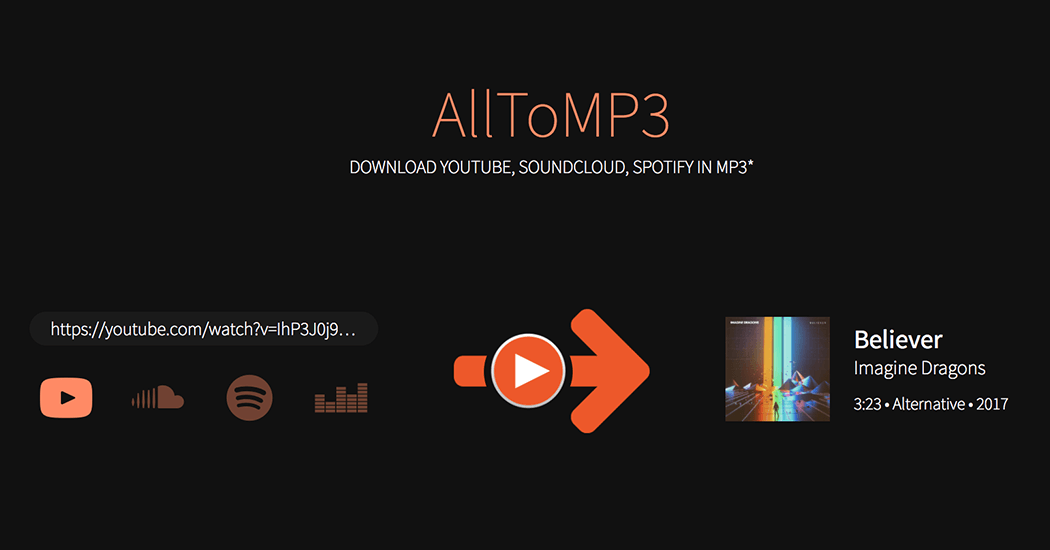
使用在线方法转换时 Spotify 要免费播放 MP3,始终需要稳定的互联网连接。另外,请注意尝试使用此类转换器时可能存在风险。
部分4。 概要
如何转换的过程 Spotify 免费播放 MP3 其实并不难。 我们知道您在阅读本文前面部分的内容后会同意这一点。 如今,用户可以轻松使用简单的方法。 事实上,你可以通过研究寻找一个,你肯定会看到建议。 当然,我们始终建议您使用最好的方式、最好的转换器、 TunesFun Spotify Music Converter 因为您将在此过程中享受多项福利。
发表评论